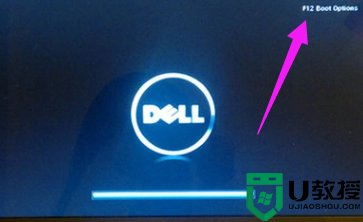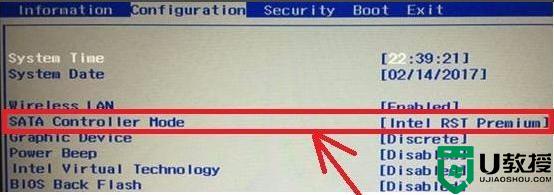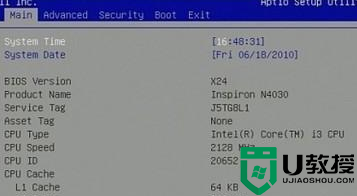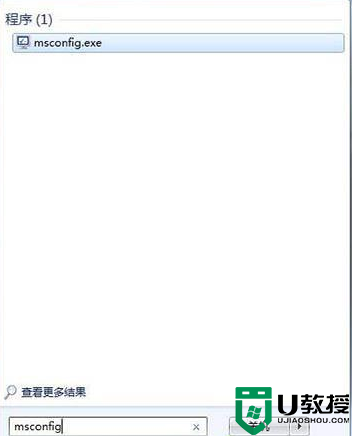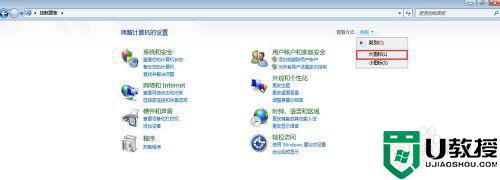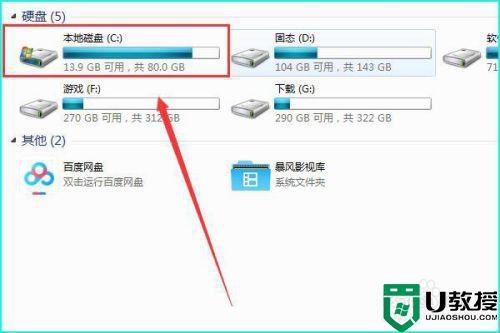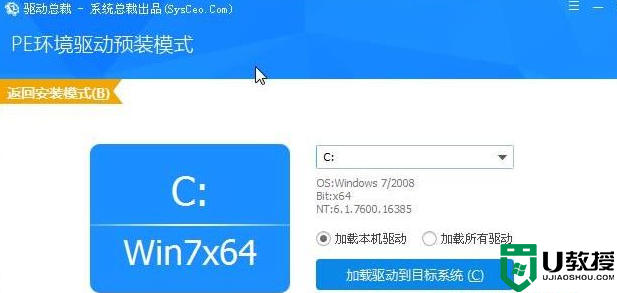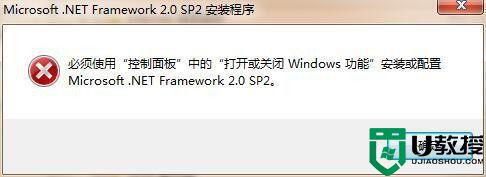兆芯CPU电脑使用NVme m2固态盘安装W7 64位系统
时间:2023-02-16作者:huige
Megacore也叫国产CPU。虽然性能不是很强,但是对于商务办公来说绰绰有余,弥补了国产电脑的空白。Megacore 6000系列处理器已经有了成品笔记本。因为习惯使用Win7的64位系统,所以想试试在Megacore下安装Win7系统是否可行。
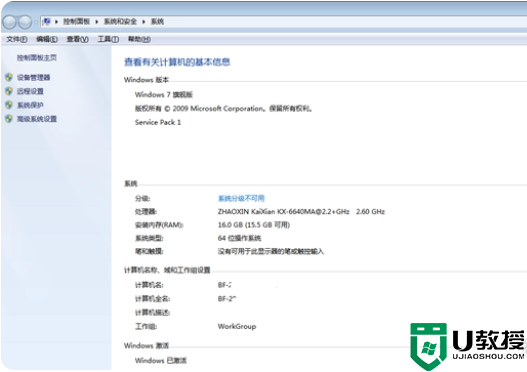

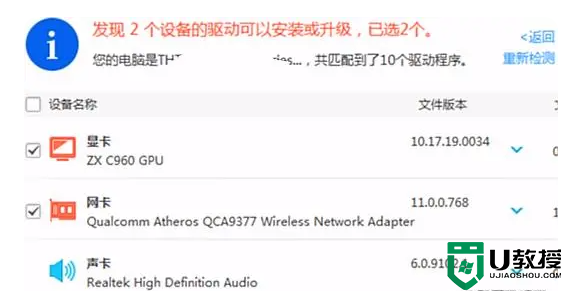
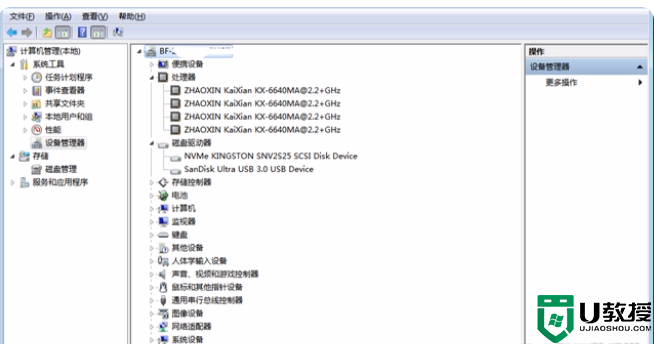
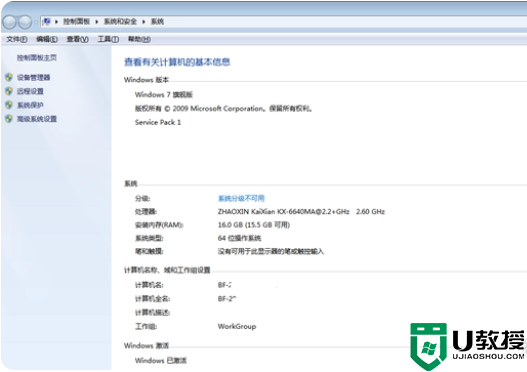
需要准备的工具
兆芯笔记本电脑、NVme m2固态硬盘、PE系统u盘、Win7 64位系统安装包、驱动软件等。
安装步骤主要分为以下几个部分:
首先拧开笔记本电脑背面的螺丝,沿边缘轻轻拆开后盖,将NVme m2固态盘插入主板的位置,将螺丝固定在固态盘另一侧,然后装上盖子拧紧螺丝。
其次,将准备好的PE系统u盘连接到USB口,按下电源开关。有两种方法可以启动u盘。一种方法是进入Bios,将启动项设置为优先级u盘。另一种方法是启动快捷键功能。不同的电脑主板按键不同,需要提前了解清楚,以免手忙脚乱。
再次,进入启动盘后,我们可以在PE盘中选择一键安装。注意在安装选项中勾上USB3.0和NVme驱动选项,这样工具就可以知道安装系统同时注入了这两个驱动。
如果不选择勾选安装系统,电脑不会识别固态硬盘,甚至不会使用鼠标。当我们安装Win7系统时,我们可以重启电脑。记得先拔u盘,因为有的电脑无法从固态盘启动,是忘记设置优先启动或者没有拔u盘造成的。

最后重启电脑,进入新安装的系统。安装驱动软件后,打开软件点击驱动检测,会发现有些驱动没有安装。点击右边的“下载并安装”。如果没有安装显卡驱动程序,您需要重新启动计算机一次来完成安装。
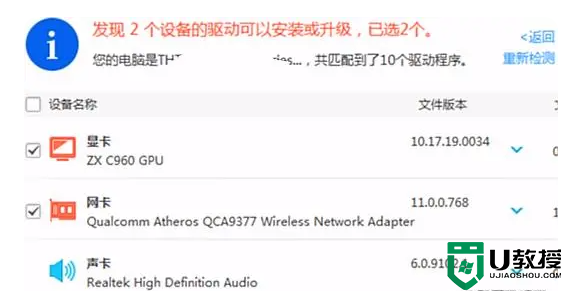
国内自主创新生产的兆核处理器KX-6640MA@2.2主频GHz最大核心频率2.6GHz,16 nm制造工艺,功耗25w。
酷哥认为搭载这款处理器的成品笔记本性价比不够好。如果价格能保持在低水平,这是可以接受的。目前这个价位能更好配置的产品太多了。最后的结果只会是高开低走,让自己难堪,让别人恶心,这是我不愿意看到的。
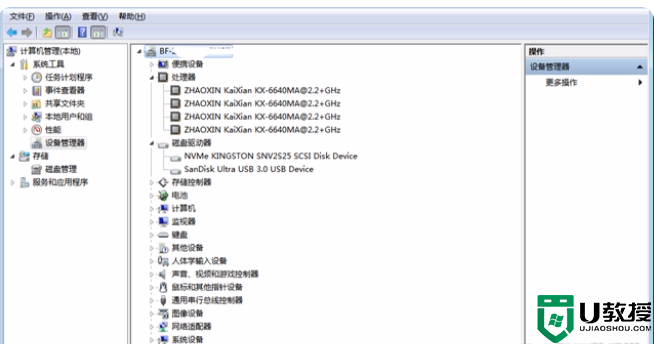
做好技术,造福大众,而不是只得到一些成果就忙着收割,才是长久之计。